Le Centre d'action est l'une des nombreuses nouvelles fonctionnalités introduites dans Windows 10. Au cas où vous ne seriez pas familier avec ce nouvel ajout, dans cet article, nous allons vous dire tout ce que vous devez savoir (enfin, peut-être même plus que vous besoin) sur Action Center.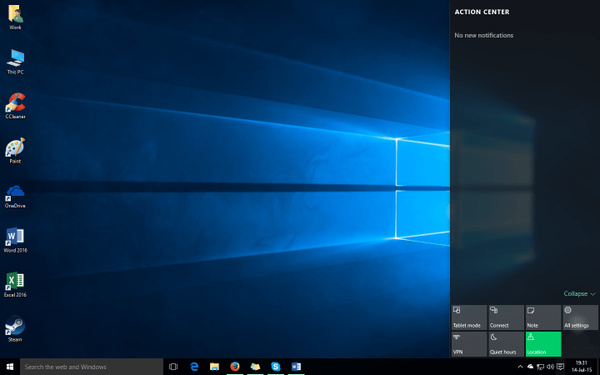
Dans Windows 10, Action Center est essentiellement la version de bureau du Action Center de Windows Phone 8.1. L'ajout du centre d'action fait en fait partie du plan de Microsoft visant à faire de Windows 10 un «système d'exploitation multiplateforme». Action Center est un hub de notification qui fournit des notifications liées au système et aux applications dans Windows 10, sur plusieurs plates-formes.
Le centre d'action se compose de deux parties: la zone de notifications qui utilise le plus d'espace de l'interface et la barre «actions rapides» en bas.
Dans la zone des notifications, vous pouvez recevoir diverses notifications, comme les informations sur la dernière mise à jour installée, ou lorsque quelqu'un vous suit sur Twitter, comme vous le faites sur votre appareil mobile. Il existe trois façons différentes de rejeter vos notifications en attente. Vous pouvez ignorer chaque application individuellement, vous pouvez cliquer sur X à côté du nom de l'application, et toutes les notifications liées à cette application seront rejetées, ou vous pouvez cliquer sur Effacer tout dans le coin supérieur droit, et toutes les notifications seront effacées. Comme il s'agit d'une fonctionnalité `` multiplateforme '', lorsque vous rejetez les notifications sur un appareil, elles seront également rejetées sur tous les autres appareils.
En ce qui concerne la barre d'actions rapides, lorsque vous ouvrez le centre d'action, vous verrez quatre boutons d'accès rapide en bas. Mais il y a aussi un bouton Développer qui vous montrera toutes les icônes d'accès rapide disponibles. Une fois que vous avez cliqué sur le bouton Développer, toutes les icônes d'accès rapide apparaîtront à chaque fois que vous ouvrirez le Centre d'action, jusqu'à ce que vous cliquiez sur Réduire. Ces boutons d'accès rapide sont en fait des éléments tels que le bouton bascule du mode tablette, le lien vers tous les paramètres, l'emplacement, le Wi-Fi, etc. Vous pouvez également choisir les boutons d'accès rapide `` en vedette '' en allant à Paramètres> Système> Notifications et actions> Choisissez vos actions rapides.
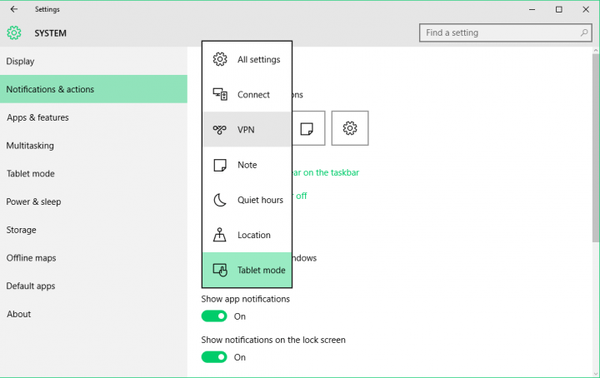
Dans la section Notifications et actions des paramètres système, vous pouvez également choisir les types de notifications que vous souhaitez recevoir dans votre centre d'action. Vous pouvez choisir si vous souhaitez recevoir des notifications telles que des conseils sur Windows ou des notifications d'applications. Vous pouvez également choisir si vous souhaitez que le centre d'action affiche les notifications, les alarmes, les rappels et les appels VOIP entrants sur votre écran de verrouillage. Il existe également une option qui vous permettra de masquer les notifications pendant votre présentation, afin qu'elles ne vous dérangent pas lorsque vous présentez, par exemple, votre présentation PowerPoint.
En dessous de Afficher les notifications de ces applications, vous pouvez également choisir les notifications d'application que vous recevrez dans votre barre de notifications. Cliquez sur le nom de l'application pour ouvrir les paramètres de notifications avancées pour cette application, et vous pouvez choisir si vous souhaitez afficher les bannières de notification et si le centre d'action émettra un son lorsque la notification arrivera.
Vous pouvez également gérer les icônes de la barre des tâches dans la section Notifications et actions. Vous pouvez choisir les applications que vous souhaitez afficher dans la barre des tâches, en cliquant sur "Sélectionnez les icônes à afficher dans la barre des tâches" ou en cliquant sur "Activer ou désactiver les icônes système". . » Dans «Activer ou désactiver les icônes système», vous pouvez activer ou désactiver l’horloge, l’indicateur d’entrée ou le centre d’action lui-même.
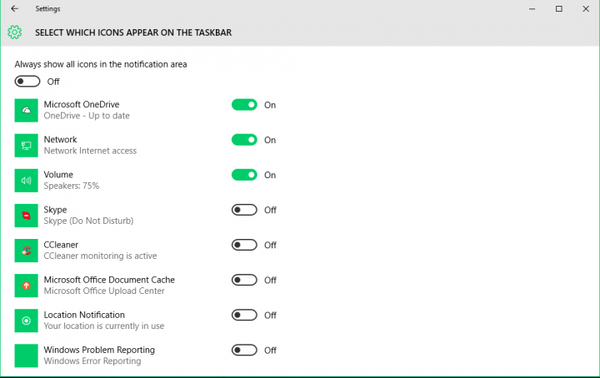
Certains utilisateurs auront peut-être besoin de temps pour s'habituer à cette nouvelle fonctionnalité de Windows 10, mais c'est sûrement utile, et Microsoft a probablement fait du bon travail en l'introduisant.
Lire aussi: Microsoft révèle des packages de vente au détail pour Windows 10 Éditions Familiale et Pro
- centre d'action
- fenêtres 10
 Friendoffriends
Friendoffriends


